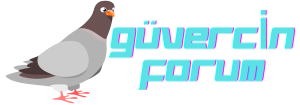Cansu
New member
\iCloud Arşiv Nasıl Silinir? Detaylı Rehber ve Sık Sorulan Sorular\
Apple kullanıcılarının verilerini güvenli bir şekilde depolamak ve cihazlar arasında senkronize etmek için tercih ettiği iCloud, zamanla depolama alanında birikimlere sebep olabilir. iCloud arşiv (yedeği) silmek, hem depolama alanını boşaltmak hem de gereksiz verilerden kurtulmak açısından önemlidir. Bu makalede, iCloud arşiv nasıl silinir sorusuna kapsamlı bir yanıt verecek, ayrıca ilgili benzer soruları da cevaplayacağız.
\iCloud Arşiv Nedir?\
iCloud arşiv, cihazınızın yedeği olarak düşünülebilir. iPhone, iPad ya da Mac cihazınızın tüm verileri, ayarları ve uygulama bilgileri iCloud’a otomatik olarak yedeklenir. Bu yedekler, cihazınızı sıfırladıktan sonra verileri geri yüklemek veya yeni bir cihaza geçiş yapmak için kullanılır. Ancak uzun süre kullanılmayan veya artık ihtiyaç duyulmayan arşivler, iCloud depolama alanınızı gereksiz yere doldurabilir.
\iCloud Arşiv Silmenin Önemi\
* Depolama Alanı Açmak: iCloud ücretsiz depolama alanı sınırları genellikle 5 GB ile sınırlıdır. Bu alan dolduğunda yeni yedeklemeler yapılamaz.
* Performans ve Yönetim: Gereksiz yedeklerin silinmesi, yedekleme işlemlerinin daha hızlı ve verimli olmasını sağlar.
* Güvenlik ve Gizlilik: Eski cihazların yedeklerinin silinmesi, hassas verilerin istem dışı paylaşılmasını engeller.
\iCloud Arşiv Nasıl Silinir? Adım Adım\
1. \iPhone veya iPad Üzerinden\
* Ayarlar uygulamasını açın.
* En üstteki Apple ID adınıza dokunun.
* “iCloud” seçeneğine girin.
* “Depolama Yönetimi” veya “iCloud Depolama” bölümüne gidin.
* “Yedeklemeler” seçeneğini bulun.
* Silmek istediğiniz cihazın yedeğine dokunun.
* “Yedeği Sil” seçeneğini kullanarak onaylayın.
2. \Mac Üzerinden\
* Apple menüsünden Sistem Tercihleri > Apple ID > iCloud yolunu takip edin.
* “Yönet” butonuna tıklayın.
* “Yedeklemeler” bölümünü seçin.
* Silmek istediğiniz arşivi seçip “Sil” butonuna basın.
3. \iCloud Web Arayüzü Üzerinden\
* [https://www.icloud.com](https://www.icloud.com) adresine giriş yapın.
* Ayarlar bölümüne girin.
* “Depolama” veya “Storage” seçeneklerinden yedeklemeleri bulun.
* İlgili yedeği seçip silme işlemini gerçekleştirin.
\iCloud Arşiv Silinirken Nelere Dikkat Edilmelidir?\
* Silinen yedekler geri getirilemez. Silmeden önce içeriğinin önemli olmadığından emin olun.
* Yedek silindikten sonra, cihazınızda yeni yedekleme yapabilmek için yeterli boş alanınız olmalıdır.
* Aynı Apple ID’ye bağlı tüm cihazlarınızın yedeklerini kontrol edin, gereksiz olanları temizleyin.
\Sık Sorulan Sorular ve Cevapları\
\1. iCloud arşivimi sildiğimde cihazımdan verilerim silinir mi?\
Hayır, iCloud arşivi sadece iCloud’daki yedeklemeyi siler. Cihazınızdaki veriler etkilenmez. Ancak yeni yedekleme yapana kadar iCloud’da veri yedeğiniz olmayacaktır.
\2. iCloud depolama alanım doldu, başka ne yapabilirim?\
Yedek arşivler dışında, Fotoğraflar, Belgeler ve uygulama verileri de alan kaplar. Gereksiz fotoğrafları iCloud’dan kaldırabilir, dosyalarınızı manuel olarak temizleyebilir ya da depolama planınızı yükseltebilirsiniz.
\3. iCloud arşiv silme işlemi tüm cihazları etkiler mi?\
Hayır, sadece seçilen cihazın iCloud yedeği silinir. Diğer cihazların yedekleri etkilenmez.
\4. Silinen iCloud arşivi geri getirilebilir mi?\
Maalesef hayır. Silinen arşivler kalıcı olarak kaldırılır.
\5. iCloud yedeği olmadan cihazımı sıfırlarsam ne olur?\
Tüm verileriniz silinir ve geri yükleme için bir yedeğiniz olmaz. Bu nedenle yedeklemeyi silmeden önce dikkatli olun.
\6. iCloud arşivler otomatik olarak silinir mi?\
iCloud otomatik olarak yedekleri silmez. Ancak bir cihaz uzun süre (180 gün) iCloud’a bağlanmazsa, ilgili yedek otomatik olarak kaldırılabilir.
\7. iCloud yedekleme işlemi ne sıklıkla yapılır?\
Cihaz Wi-Fi’ye bağlı, şarjda ve kilitliyken günlük olarak otomatik yedekleme yapılır.
\Depolama Yönetiminde İleri Seviye Taktikler\
* \iCloud Drive Temizliği:\ Fotoğraf, video, belgeler ve gereksiz dosyaları manuel temizleyerek alan açabilirsiniz.
* \Fotoğraflar Optimizasyonu:\ iCloud Fotoğraflar özelliğini kullanırken, “iPhone Depolamasını Optimize Et” seçeneğini aktif edin. Bu sayede cihazınızda yüksek çözünürlüklü kopyalar değil, optimize edilmiş versiyonlar kalır.
* \Depolama Planı Yükseltme:\ Eğer iCloud’da büyük dosyalar ya da çok sayıda cihaz yedeği varsa, Apple’ın sunduğu ek depolama paketlerinden faydalanmak mantıklı olabilir.
\Sonuç\
iCloud arşiv silme işlemi, depolama alanınızı yönetmek ve gereksiz verilerden kurtulmak için kritik bir adımdır. Cihazlarınızın yedeklerini düzenli kontrol etmek, gereksiz yedekleri silmek, hem depolama alanı tasarrufu sağlar hem de yedekleme süreçlerini daha verimli kılar. Silme işlemini yaparken dikkatli olmak, önemli verilerin kaybını önler ve güvenliğinizi korur. Gerektiğinde depolama planınızı yükseltmek de uzun vadede pratik bir çözümdür.
Detaylı adımlar ve dikkat edilmesi gereken noktalar ışığında, iCloud arşivlerinizi etkili bir şekilde yönetebilirsiniz. Apple ekosisteminde sorunsuz bir deneyim için bu yönetim alışkanlığı büyük fayda sağlar.
Apple kullanıcılarının verilerini güvenli bir şekilde depolamak ve cihazlar arasında senkronize etmek için tercih ettiği iCloud, zamanla depolama alanında birikimlere sebep olabilir. iCloud arşiv (yedeği) silmek, hem depolama alanını boşaltmak hem de gereksiz verilerden kurtulmak açısından önemlidir. Bu makalede, iCloud arşiv nasıl silinir sorusuna kapsamlı bir yanıt verecek, ayrıca ilgili benzer soruları da cevaplayacağız.
\iCloud Arşiv Nedir?\
iCloud arşiv, cihazınızın yedeği olarak düşünülebilir. iPhone, iPad ya da Mac cihazınızın tüm verileri, ayarları ve uygulama bilgileri iCloud’a otomatik olarak yedeklenir. Bu yedekler, cihazınızı sıfırladıktan sonra verileri geri yüklemek veya yeni bir cihaza geçiş yapmak için kullanılır. Ancak uzun süre kullanılmayan veya artık ihtiyaç duyulmayan arşivler, iCloud depolama alanınızı gereksiz yere doldurabilir.
\iCloud Arşiv Silmenin Önemi\
* Depolama Alanı Açmak: iCloud ücretsiz depolama alanı sınırları genellikle 5 GB ile sınırlıdır. Bu alan dolduğunda yeni yedeklemeler yapılamaz.
* Performans ve Yönetim: Gereksiz yedeklerin silinmesi, yedekleme işlemlerinin daha hızlı ve verimli olmasını sağlar.
* Güvenlik ve Gizlilik: Eski cihazların yedeklerinin silinmesi, hassas verilerin istem dışı paylaşılmasını engeller.
\iCloud Arşiv Nasıl Silinir? Adım Adım\
1. \iPhone veya iPad Üzerinden\
* Ayarlar uygulamasını açın.
* En üstteki Apple ID adınıza dokunun.
* “iCloud” seçeneğine girin.
* “Depolama Yönetimi” veya “iCloud Depolama” bölümüne gidin.
* “Yedeklemeler” seçeneğini bulun.
* Silmek istediğiniz cihazın yedeğine dokunun.
* “Yedeği Sil” seçeneğini kullanarak onaylayın.
2. \Mac Üzerinden\
* Apple menüsünden Sistem Tercihleri > Apple ID > iCloud yolunu takip edin.
* “Yönet” butonuna tıklayın.
* “Yedeklemeler” bölümünü seçin.
* Silmek istediğiniz arşivi seçip “Sil” butonuna basın.
3. \iCloud Web Arayüzü Üzerinden\
* [https://www.icloud.com](https://www.icloud.com) adresine giriş yapın.
* Ayarlar bölümüne girin.
* “Depolama” veya “Storage” seçeneklerinden yedeklemeleri bulun.
* İlgili yedeği seçip silme işlemini gerçekleştirin.
\iCloud Arşiv Silinirken Nelere Dikkat Edilmelidir?\
* Silinen yedekler geri getirilemez. Silmeden önce içeriğinin önemli olmadığından emin olun.
* Yedek silindikten sonra, cihazınızda yeni yedekleme yapabilmek için yeterli boş alanınız olmalıdır.
* Aynı Apple ID’ye bağlı tüm cihazlarınızın yedeklerini kontrol edin, gereksiz olanları temizleyin.
\Sık Sorulan Sorular ve Cevapları\
\1. iCloud arşivimi sildiğimde cihazımdan verilerim silinir mi?\
Hayır, iCloud arşivi sadece iCloud’daki yedeklemeyi siler. Cihazınızdaki veriler etkilenmez. Ancak yeni yedekleme yapana kadar iCloud’da veri yedeğiniz olmayacaktır.
\2. iCloud depolama alanım doldu, başka ne yapabilirim?\
Yedek arşivler dışında, Fotoğraflar, Belgeler ve uygulama verileri de alan kaplar. Gereksiz fotoğrafları iCloud’dan kaldırabilir, dosyalarınızı manuel olarak temizleyebilir ya da depolama planınızı yükseltebilirsiniz.
\3. iCloud arşiv silme işlemi tüm cihazları etkiler mi?\
Hayır, sadece seçilen cihazın iCloud yedeği silinir. Diğer cihazların yedekleri etkilenmez.
\4. Silinen iCloud arşivi geri getirilebilir mi?\
Maalesef hayır. Silinen arşivler kalıcı olarak kaldırılır.
\5. iCloud yedeği olmadan cihazımı sıfırlarsam ne olur?\
Tüm verileriniz silinir ve geri yükleme için bir yedeğiniz olmaz. Bu nedenle yedeklemeyi silmeden önce dikkatli olun.
\6. iCloud arşivler otomatik olarak silinir mi?\
iCloud otomatik olarak yedekleri silmez. Ancak bir cihaz uzun süre (180 gün) iCloud’a bağlanmazsa, ilgili yedek otomatik olarak kaldırılabilir.
\7. iCloud yedekleme işlemi ne sıklıkla yapılır?\
Cihaz Wi-Fi’ye bağlı, şarjda ve kilitliyken günlük olarak otomatik yedekleme yapılır.
\Depolama Yönetiminde İleri Seviye Taktikler\
* \iCloud Drive Temizliği:\ Fotoğraf, video, belgeler ve gereksiz dosyaları manuel temizleyerek alan açabilirsiniz.
* \Fotoğraflar Optimizasyonu:\ iCloud Fotoğraflar özelliğini kullanırken, “iPhone Depolamasını Optimize Et” seçeneğini aktif edin. Bu sayede cihazınızda yüksek çözünürlüklü kopyalar değil, optimize edilmiş versiyonlar kalır.
* \Depolama Planı Yükseltme:\ Eğer iCloud’da büyük dosyalar ya da çok sayıda cihaz yedeği varsa, Apple’ın sunduğu ek depolama paketlerinden faydalanmak mantıklı olabilir.
\Sonuç\
iCloud arşiv silme işlemi, depolama alanınızı yönetmek ve gereksiz verilerden kurtulmak için kritik bir adımdır. Cihazlarınızın yedeklerini düzenli kontrol etmek, gereksiz yedekleri silmek, hem depolama alanı tasarrufu sağlar hem de yedekleme süreçlerini daha verimli kılar. Silme işlemini yaparken dikkatli olmak, önemli verilerin kaybını önler ve güvenliğinizi korur. Gerektiğinde depolama planınızı yükseltmek de uzun vadede pratik bir çözümdür.
Detaylı adımlar ve dikkat edilmesi gereken noktalar ışığında, iCloud arşivlerinizi etkili bir şekilde yönetebilirsiniz. Apple ekosisteminde sorunsuz bir deneyim için bu yönetim alışkanlığı büyük fayda sağlar.